Resetear iPhone con Botones
Volver a nuestros consejos y sugerencias
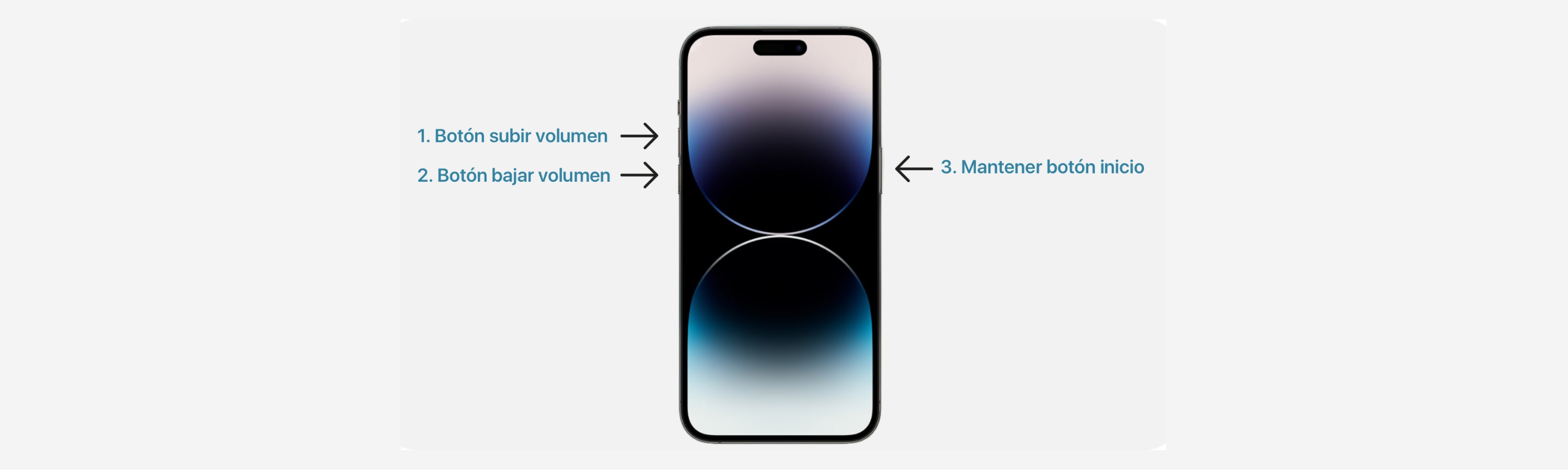

Escrito por Fernando De La Guardia el 25/07/2024
Índice:
Búsquedas relacionadas
Resetear iPhone - Resetear iPhone Bloqueado - Resetear iPhone de Fábrica - ¿Cómo resetear mi iPhone? - Resetear iPhone 11
Cómo Resetear un iPhone con Botones
¿Tu iPhone está actuando raro y no puedes acceder a la configuración? No te preocupes, puedes usar los botones físicos para reiniciarlo. Aquí te explico cómo hacer un reinicio suave (soft reset) y un reinicio completo (hard reset) en diferentes modelos de iPhone. Ojo, estos pasos pueden variar un poco según el modelo que tengas.
Soft Reset vs. Hard Reset
Un soft reset es como darle un respiro a tu iPhone cuando está lento o tiene problemas menores. No borra tus datos, solo refresca el sistema. En cambio, un hard reset es más drástico y puede solucionar problemas más serios, pero borra todo. Así que, antes de hacer un hard reset, asegúrate de hacer una copia de seguridad.
Reset para iPhone X, 11, 12, 13
- Presiona y suelta rápido el botón de subir volumen.
- Luego, presiona y suelta rápido el botón de bajar volumen.
- Mantén presionado el botón lateral (o de encendido) hasta que veas el control deslizante de apagado.
- Desliza para apagar el dispositivo.
- Espera unos 30 segundos y luego mantén presionado el botón lateral hasta que aparezca el logo de Apple.
Si tu iPhone está congelado, sigue los mismos pasos pero mantén presionado el botón lateral y uno de los botones de volumen hasta que veas el logo de Apple.
Reset para iPhone 8, 8 Plus, iPhone 7, 7 Plus
- Mantén presionado el botón lateral (o de encendido) y el botón de bajar volumen al mismo tiempo.
- Sigue presionando hasta que veas el logo de Apple.
- Suelta los botones y tu iPhone se reiniciará.
Reset para iPhone 6S o Anteriores
- Mantén presionado el botón de inicio y el botón lateral (o de encendido) al mismo tiempo.
- Sigue presionando hasta que veas el logo de Apple.
- Suelta los botones y tu iPhone se reiniciará.
Importancia de Hacer una Copia de Seguridad
Antes de cualquier reseteo, haz una copia de seguridad de tus datos. Así no perderás nada importante si necesitas restaurar tu iPhone. Puedes usar iCloud o conectar tu iPhone a una computadora y usar iTunes o Finder.
Modo de Recuperación y Restaurar con iTunes/Finder
Si tu iPhone tiene problemas graves y los reinicios no funcionan, intenta el modo de recuperación y restaura el dispositivo con iTunes o Finder.
- Conecta tu iPhone a la computadora con el cable USB.
- Abre iTunes (o Finder en macOS Catalina y versiones posteriores).
- Sigue las instrucciones según tu modelo de iPhone para entrar en modo de recuperación:
- Para iPhones sin botón de inicio: presiona y suelta rápido el botón de subir volumen, luego el de bajar volumen, y mantén presionado el botón lateral hasta que veas la pantalla de modo de recuperación.
- Para iPhone 6S y anteriores: mantén presionados el botón de inicio y el botón superior (o lateral) hasta que veas la pantalla de modo de recuperación.
- Aparecerá una ventana en iTunes o Finder indicando que se ha detectado un iPhone en modo de recuperación. Sigue las instrucciones para restaurar tu iPhone a su configuración de fábrica.
Recuerda, restaurar tu iPhone borra todos los datos, así que asegúrate de tener una copia de seguridad.
Siguiendo estos pasos, podrás resetear tu iPhone con los botones físicos y solucionar problemas comunes.
En CertiDeal, todos nuestros dispositivos reacondicionados son probados en más de 30 puntos de control para asegurar su buen funcionamiento y están garantizados por 36 meses. No dudes en visitar nuestro sitio para aprovechar las mejores ofertas.
Gracias por tu lectura.
Búsquedas relacionadas
Resetear iPhone - Resetear iPhone Bloqueado - Resetear iPhone de Fábrica - ¿Cómo resetear mi iPhone? - Resetear iPhone 11
